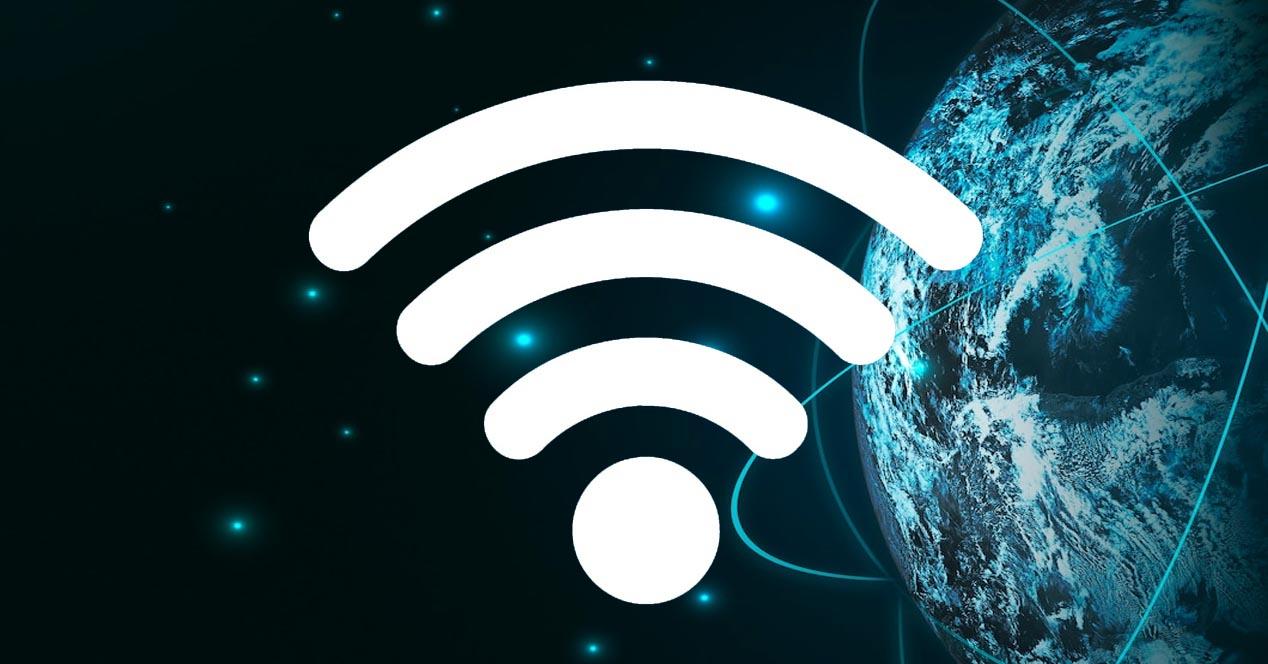Acrylic WiFi es el mejor programa para monitorizar las redes inalámbricas que tenemos a nuestro alrededor, y comprobar también su seguridad. Este programa es desarrollado por la empresa española Tarlogic, y es compatible con los últimos sistemas operativos de Microsoft Windows, incluyendo por supuesto Windows 10. Gracias a este programa Acrylic WiFi, vamos a poder verificar todos los puntos de acceso Wi-Fi que hay a nuestro alrededor, y de hecho, nos ayudará para configurar el mejor canal de emisión en nuestro router, para obtener la mejor cobertura y velocidad Wi-Fi en nuestro hogar.
Motivos para utilizar monitores de redes
El uso de monitores de redes es una práctica muy habitual, y esencial para que las empresas que dependen de sus redes las tengan controladas. De este modo, obtendremos una completa variedad de beneficios que pueden ayudarnos a mejorar mucho la eficiencia y productividad de una empresa. Uno de los principales motivos, es tener la capacidad de identificar y solucionar problemas de red antes de que se conviertan en grandes problemas. Para ello, vamos a necesitar un sistema de monitorización eficaz, donde los administradores puedan recibir alertas cuando se encuentre algún problema que se aparezca en algún punto de la red.
El uso de estos monitores, también mejora la eficiencia operativa. Proporcionando la visibilidad en tiempo real del rendimiento, los monitores nos ayudan a identificar los cuellos de botella, problemas de rendimiento, y demás inconvenientes que puedan surgir. Estos datos son extremadamente valiosos para poder realizar labores de mantenimiento y optimización en la red, garantizando que estén funcionando siempre a su máxima capacidad.
Mantener la red segura es otro de los grandes motivos. Estos monitores pueden ayudarnos a identificar actividades inusuales o sospechosas dentro de la red. Lo cual puede ser un signo de intento de violación de la seguridad, o algún ataque cibernético que se puede producir. Con toda la información, los administradores no solo pueden encontrar posibles ataques y solucionarlos, sino que pueden aplicar la mejoras que consideren oportunas para que no puedan ocurrir nunca más.
Por último, pero no menos importante, está la experiencia de los usuarios. Mejorar la experiencia de uso puede ayudarnos en cuestiones de productividad, lo cual tiene beneficios directamente en la empresa. Pero también ayuda a resolver problemas de una forma más eficiente, así como asegurarnos de que las redes siempre estén disponibles cuando se las necesita o se mantengan siempre en buen estado.
Actualmente tenemos cuatro versiones diferentes de Acrylic WiFi, aunque en este artículo vamos a hablar de dos de ellas, la versión Acrylic WiFi Home, y también la versión Acrylic WiFi Profesional. No obstante, tenemos a nuestra disposición una versión Acrylic WiFi Heatmaps que nos permitirá hacer completos mapas de calor de las redes Wi-Fi, ideal para hacer estudios completos de la cobertura en hoteles, universidades o espacios abiertos. Y por último, tenemos la versión Acrylic WiFi Law Enforcement, una herramienta que está específicamente diseñada para las fuerzas de seguridad, y que nos permitirá realizar investigación de forma no intrusiva, y controlar posibles objetivos, detectándolos y monitorizándolos en detalle.
Acrylic WiFi Home
Esta versión Acrylic WiFi Home está específicamente orientada a usuarios domésticos que quieren conocer todos los puntos de acceso y routers Wi-Fi que tienen alrededor. Este programa que es completamente gratuito para un uso no comercial, y es uno de los más avanzados ya que nos permitirá no solo ver los AP de nuestro alrededor, sino la señal recibida por ellos a lo largo del tiempo, y comprobar si hemos tenido algún tipo de corte inalámbrico o bajón de señal Wi-Fi.
Lo primero que tenemos que hacer es descargarnos este programa desde la web oficial de Acrylic:

Algunas de las características que tenemos disponibles en este software, son la posibilidad de ver redes con los estándares 802.11a/b/g/n/ac, también vamos a poder ver en detalle los canales Wi-Fi, tanto en la banda de 2.4GHz como de 5GHz. Otras características muy interesantes es la posibilidad de analizar en detalle la distribución de las redes por los diferentes canales inalámbricos, ver gráficas de nivel de señal, potencia Wi-Fi, e incluso qué tipo de seguridad están utilizando en la actualidad. Debemos recordar que todas estas características están disponibles en la versión gratuita, ya que también tenemos una versión Profesional con muchas más opciones.
¿Necesitaré una tarjeta Wi-Fi especial para utilizar este programa? No es necesario, podrás utilizar cualquier tarjeta Wi-Fi, aunque es recomendable utilizar una tarjeta Wi-Fi externa, con antena de alta ganancia para capturar todas y cada una de las redes Wi-Fi de nuestro alrededor, aunque con la integrada en cualquier portátil también nos servirá.
Una vez que hayamos instalado el software, procedemos a ejecutarlo y nos aparecerá en el menú principal todas las redes Wi-Fi de nuestro alrededor.
Lo primero que debemos hacer es activar el «Advanced Mode«, y es que nos permitirá acceder a más opciones y gráficos de las diferentes redes inalámbricas Wi-Fi. Este menú avanzado se activa pinchando en la parte superior derecha, y a continuación, en «Advanced Mode», tal y como podéis ver:
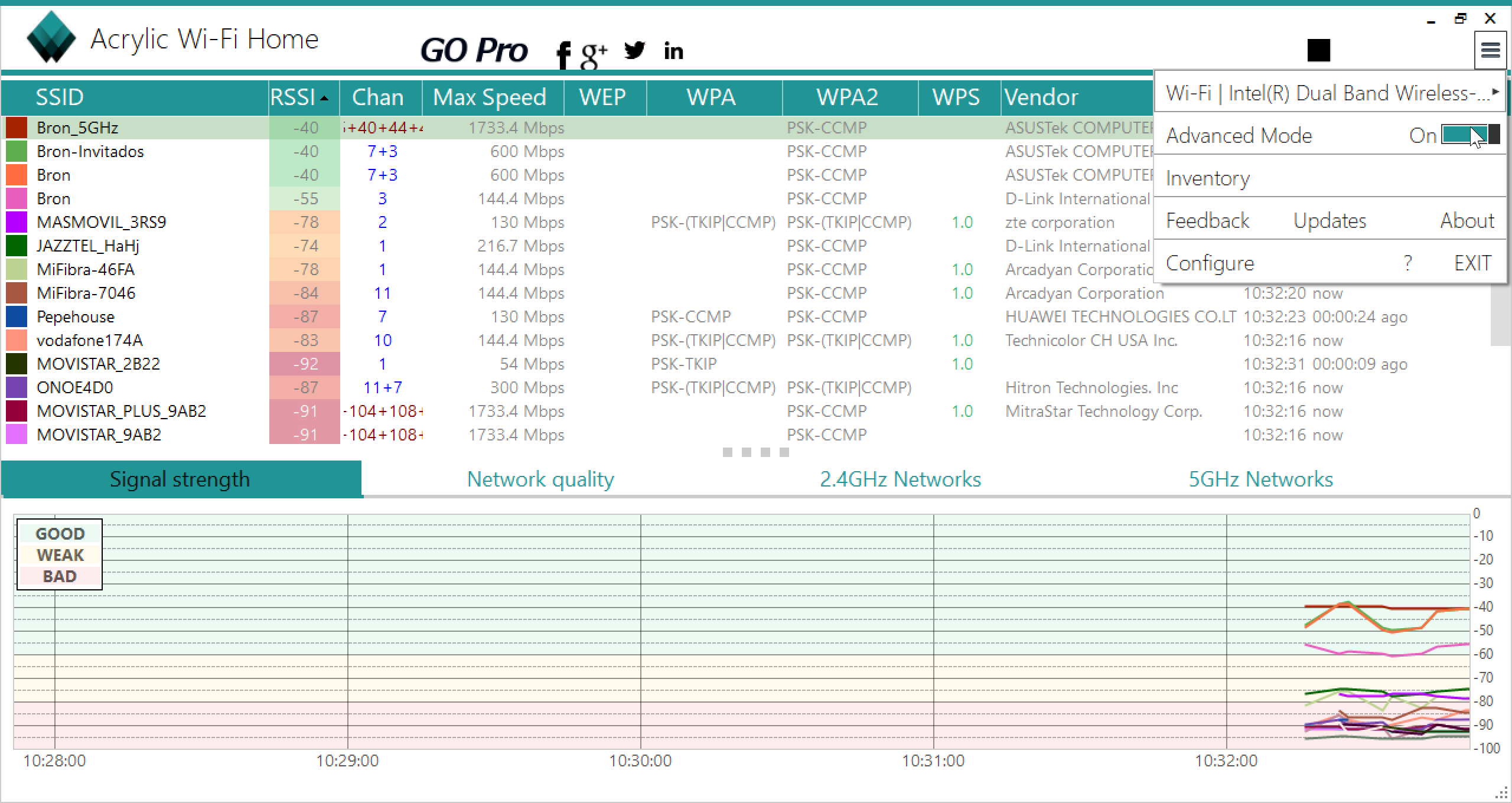
Una vez que hemos activado el modo avanzado, en la pantalla principal podremos personalizar las columnas que tenemos. Vamos a poder mostrar el SSID del router, la señal recibida (RSSI), los canales Wi-Fi que están utilizando, el ancho de canal inalámbrico, la máxima velocidad que será capaz de proporcionarnos ese punto de acceso, la seguridad WPA/WPA2 que incorpora el AP, e incluso también nos permitirá saber la versión de WPS que tiene un determinado router, y si lo tenemos desactivado. Por supuesto, vamos a poder mostrar el BSSID (dirección MAC del AP), aunque nosotros hemos ocultado esta opción por privacidad. Otras opciones que tendremos a nuestra disposición son conocer el fabricante del router, la primera vez que hemos visto ese router en cuestión, y la última vez que lo hemos visto.
El RSSI es uno de los aspectos más importantes, y es que vamos a tener diferentes colores dependiendo de la señal recibida. Si el color es verde significa que estamos recibiendo muy buena señal, sin embargo, si el color es rojo significa que el AP está muy lejos o que estamos recibiendo muy poca señal. Por último, el color naranja significa que la señal recibida es media.
En la parte inferior nos mostrará un gráfico en tiempo real de todas las señales Wi-Fi que recibimos, y cómo van oscilando a lo largo del tiempo. Este gráfico nos permitirá ver si hay algún tipo de corte Wi-Fi, o un bajón de señal inalámbrico, sinónimo de que existe algún tipo de problema con el punto de acceso, o que simplemente está tan lejos que otras redes Wi-Fi están interfiriendo.
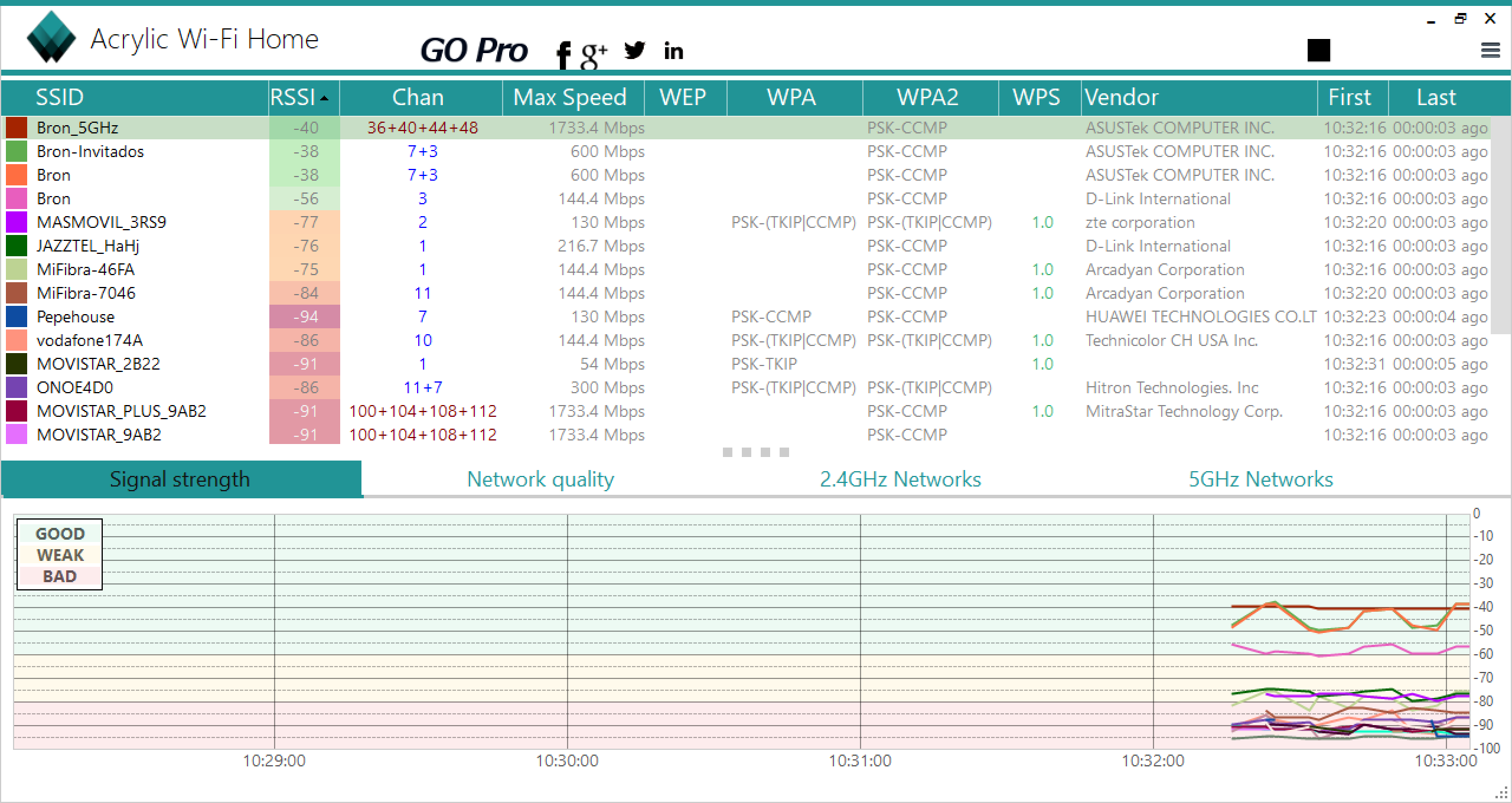
En la sección de «Network Quality» tenemos la opción de ver el estado global de nuestra red Wi-Fi. Si seleccionamos nuestra red inalámbrica, la comparará con el resto de redes vecinas, y nos dirá si estamos en el canal correcto o no.
¿Cómo debemos elegir el canal idóneo a utilizar en nuestro router? Debemos elegir el canal más alejado del router Wi-Fi más cercano, es decir, primero debemos valorar los canales de los AP que tengan un menor RSSI (más señal, en color verde), y elegir el canal Wi-Fi más alejado de estos puntos de acceso. Debemos tener muy en cuenta que un router cerca de nosotros, causará muchas más interferencias que un router alejado.
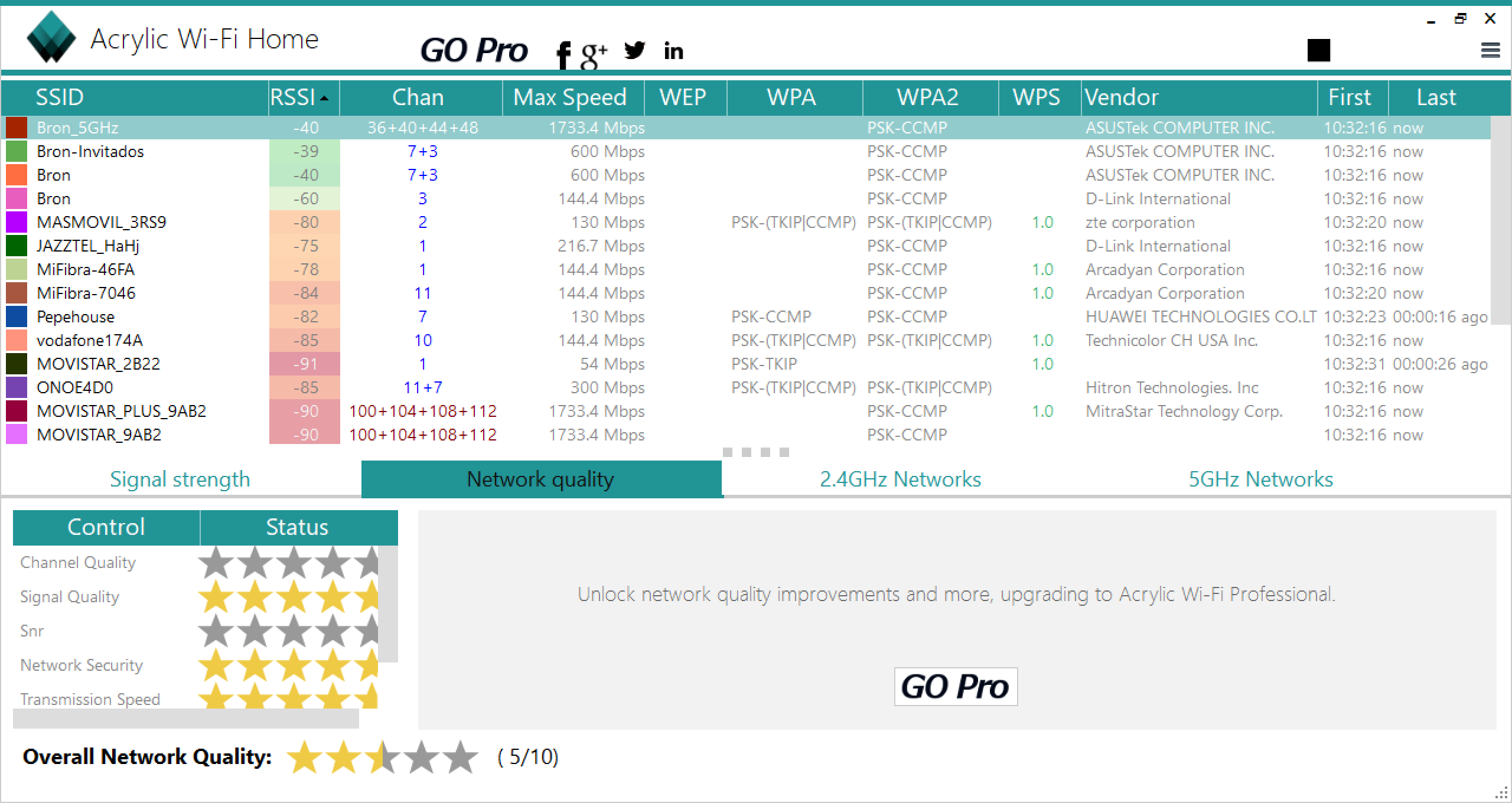
En la sección «2.4GHz Networks» podremos acceder a un completo gráfico que nos indicará cuál es la red Wi-Fi que nosotros hemos elegido, y la va a comparar con el resto de redes inalámbricas, mostrándonos si el canal que estamos utilizando en un determinado momento está interfiriendo con otras redes.
Cuanto más alta sea la señal recibida por un determinado router Wi-Fi, más alto será ese gráfico, ya que indica el RSSI recibido. Por tanto, deberemos tener más en cuenta las redes vecinas que sean tan altas como nosotros, de esta forma, podremos elegir otro canal a emitir para evitar interferencias.
En este gráfico también encontramos en detalle los MHz de los diferentes canales, e incluso qué canales están orientados para Europa específicamente.
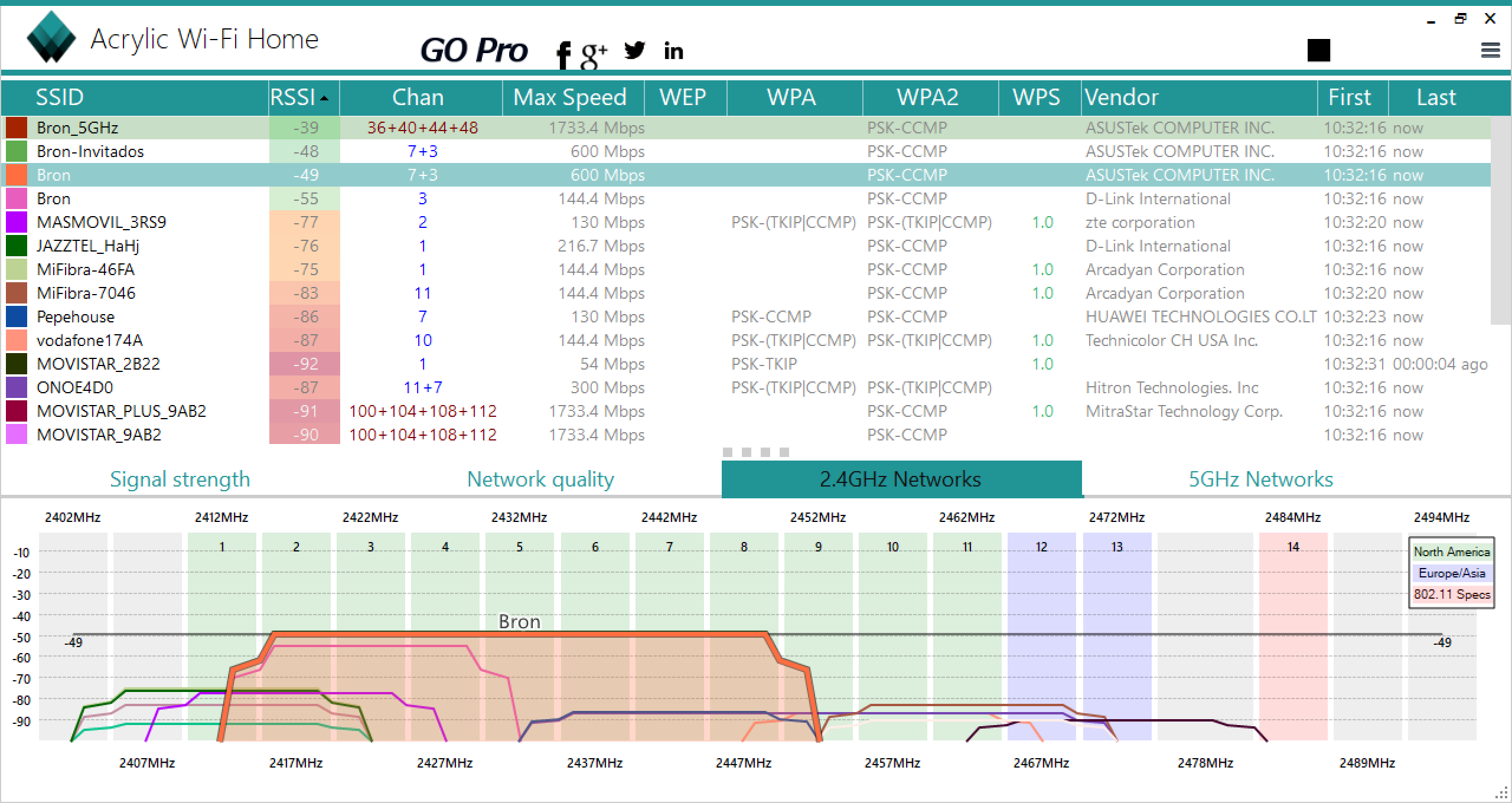
El mismo gráfico de antes lo tenemos disponible también en la banda de 5GHz. En esta banda de frecuencias los canales de dividen en los UNII-1 (canales bajos), UNII-2 y UNII-2 Extendidos. Normalmente se utilizan los canales «bajos» entre el 36 y el 48, no obstante, algunos routers emiten por defecto en los canales «altos» que van desde el 100 hasta el 112, tal y como se puede ver en la siguiente imagen.
Acrylic WiFi nos permitirá saber en tiempo real qué routers están en un determinado canal, y actuar en consecuencia para elegir cualquier otro que no cree interferencias de ningún tipo.
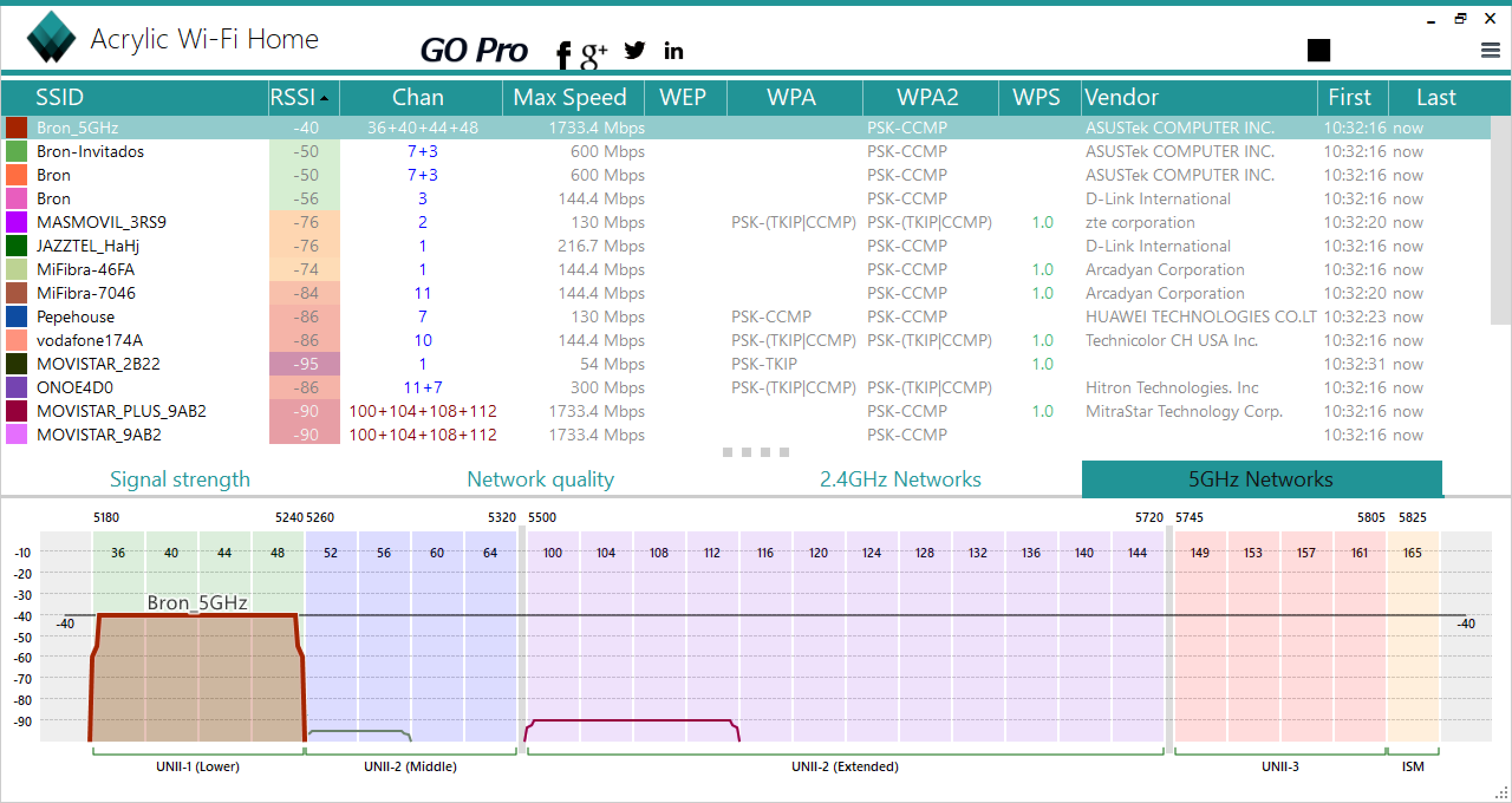
Hasta aquí hemos llegado con este análisis del programa Acrylic WiFi Home, tal y como habéis visto, es un programa realmente completo y además completamente gratuito, que nos permitirá elegir el mejor canal Wi-Fi de manera fácil y rápida. Os recomendamos entrar en la web oficial para proceder con su descarga:
Una vez que hemos visto en detalle cómo es Acrylic WiFi Home, os vamos a enseñar cómo es Acrylic WiFi Profesional, un programa mucho más avanzado que este, y que tiene opciones muy interesantes.
Acrylic WiFi Profesional
Esta versión de Acrylic WiFi es de pago, e incorpora todas y cada una de las funciones de la versión Home que es gratuita, pero añadiendo una gran cantidad de nuevas opciones solo disponible en la versión de pago.
En Acrylic WiFi profesional podremos obtener información más detallada de los dispositivos Wi-Fi, podremos clasificar los equipos Wi-Fi según las velocidades máximas, crear un inventario de dispositivos Wi-Fi ilimitado, utilizar el modo monitor siempre y cuando la tarjeta Wi-Fi sea compatible, ver en tiempo real todos y cada uno de los clientes inalámbricos conectados a un determinado punto de acceso Wi-Fi, e incluso visualizar los diferentes dispositivos cliente que estén al alcance, y no solo los routers Wi-Fi o AP.

Gracias a Acrylic WiFi Profesional podremos ver información de las redes Wi-Fi que no muestran su SSID, e incluso podremos capturar todo el tráfico de la red inalámbrica Wi-Fi si usamos el modo monitor y fijamos que queremos monitorizar un determinado SSID. También podremos programar diferentes scripts para comprobar la seguridad de la red inalámbrica, y todo ello dentro del mismo programa Acrylic WiFi Profesional.
Otras opciones avanzadas son la posibilidad de generar completos informes de las redes Wi-Fi y de los clientes inalámbricos que hay conectados, asimismo, también podremos generar un fichero KML para ver las redes inalámbricas en Google Earth, e incluso utilizar un dispositivo GPS compatible con NMEA para guardar no solo el tráfico Wi-Fi, sino también la posición GPS de todos los paquetes, ideal para georeferenciar puntos de acceso utilizando geoposicionamiento.
Respecto al modo monitor de las diferentes tarjetas Wi-Fi, Acrylic nos proporciona un listado de tarjetas inalámbricas USB que han comprobado que funcionan correctamente, por tanto, si tienes que comprar una es muy importante que te fijes en el listado que tenemos en su página web oficial.
El precio de Acrylic WiFi Profesional es de 19,95€ al año para un usuario, aunque la opción más recomendable es la de 39,95 euros que no tiene límite de años, y además, Acrylic nos proporcionará todas las actualizaciones que vayan lanzando.
En el menú principal de Acrylic WiFi Profesional veremos todas las redes Wi-Fi que hay a nuestro alrededor, y nos mostrará en tiempo real la señal recibida por los diferentes puntos de acceso que tenemos a nuestro alrededor. Las columnas que nos muestran son configurables, y es que vamos a poder mostrar una gran cantidad de información como SSID, MAC, RSSI, SNR, Canal, ancho de canal, y una gran cantidad de información sobre las diferentes redes inalámbricas. De hecho, nos va a mostrar las contraseñas por defecto que usan los routers, si es que se conoce algún patrón para ello, y si no nos la muestra, siempre podremos probar a introducir un listado de claves para que las pruebe automáticamente.
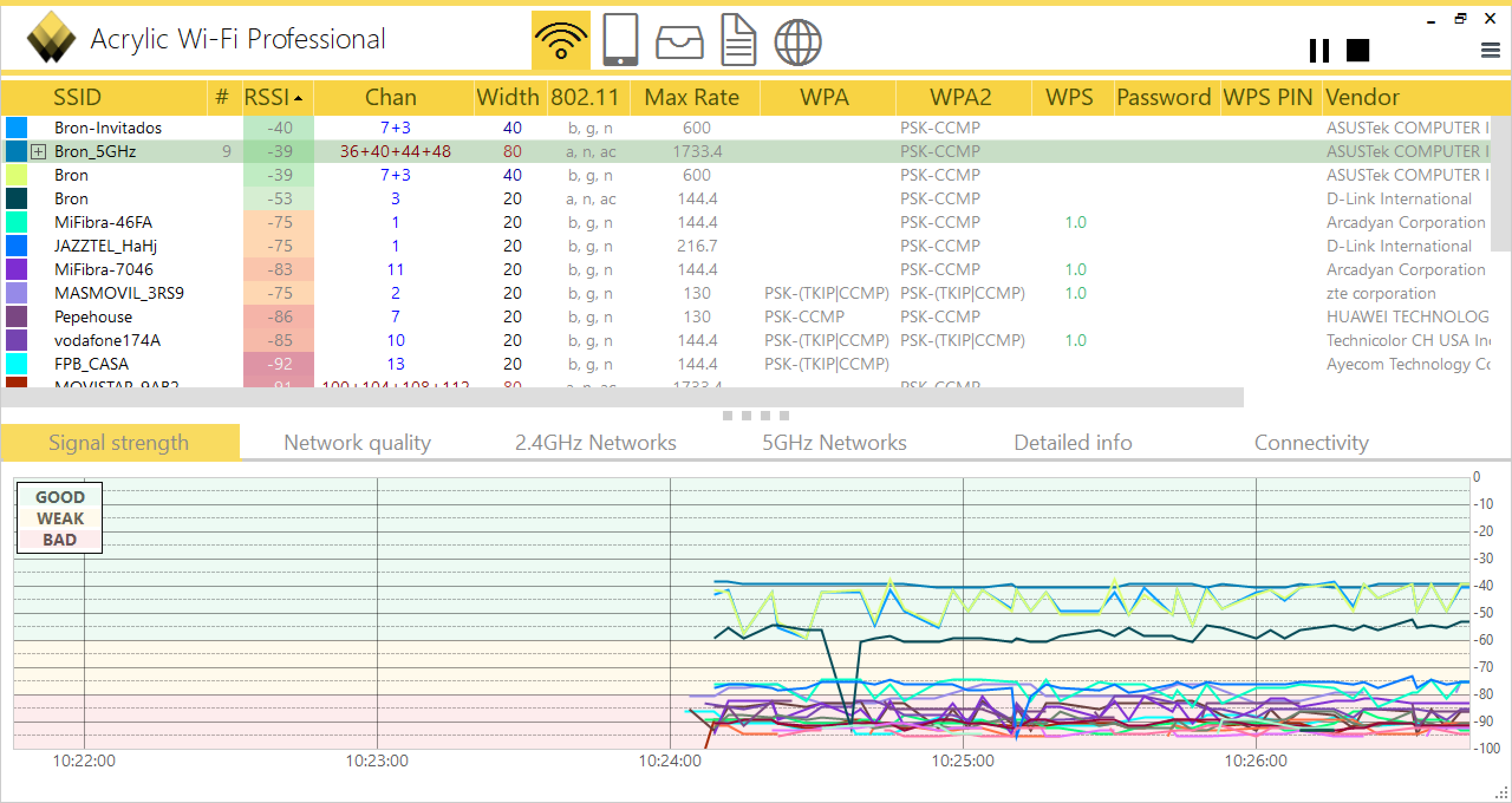
En la sección de «Network Quality» es donde encontraremos recomendaciones muy interesantes sobre cómo elegir el mejor canal Wi-Fi, qué debemos tener en cuenta acerca de los canales inalámbricos, cómo es la calidad de los diferentes canales, la calidad de la señal, la seguridad inalámbrica que tiene un determinado AP y mucho más.
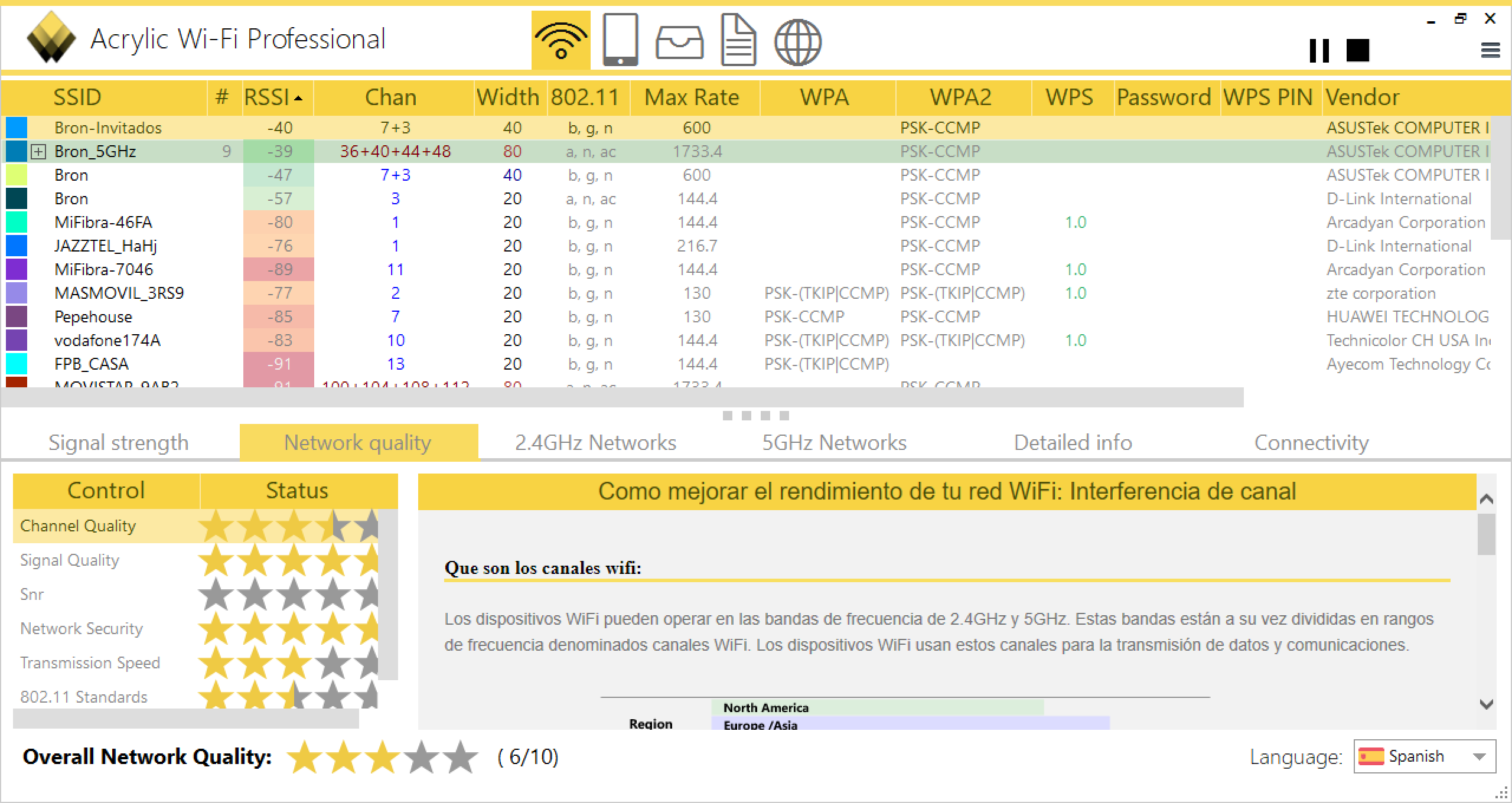
En la pestaña de redes 2.4GHz tendremos un gráfico de todas las redes inalámbricas, con el canal utilizado, y también el ancho de canal que tenemos en esas redes de esta banda de frecuencias. Gracias a este gráfico, vamos a poder determinar muy fácilmente cuál es el mejor canal para nuestro router.
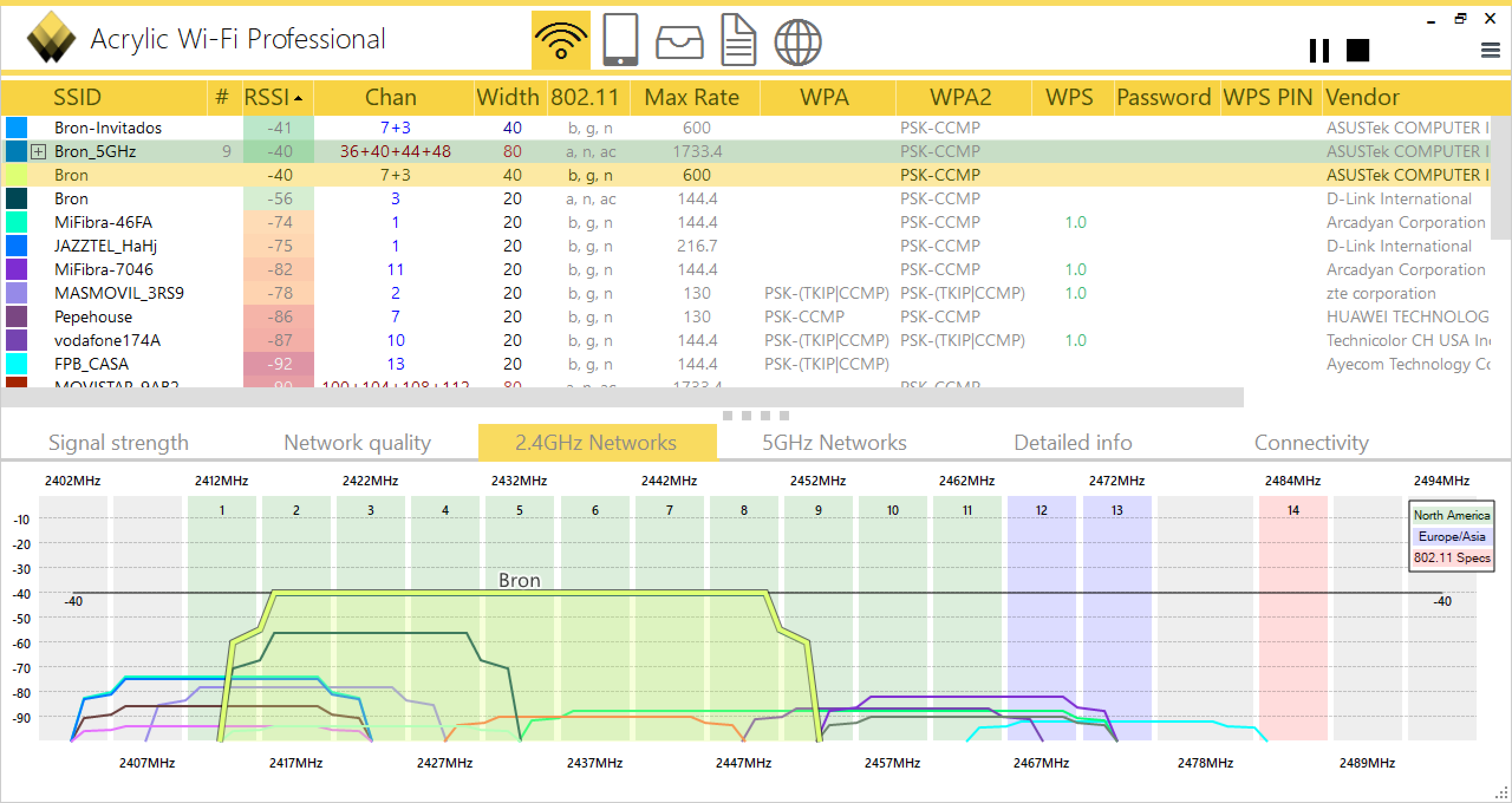
En la pestaña de la banda de 5GHz tenemos exactamente la misma información, pero aquí tendremos las bandas de frecuencias UNII-1, UNII-2 y también los UNII-3 donde podremos tener diferentes puntos de acceso inalámbricos. Tal y como podéis ver, nosotros estamos en la banda de canales bajos, pero hay algunos vecinos que están en la banda de frecuencias de canales «altos» (100 en adelante).
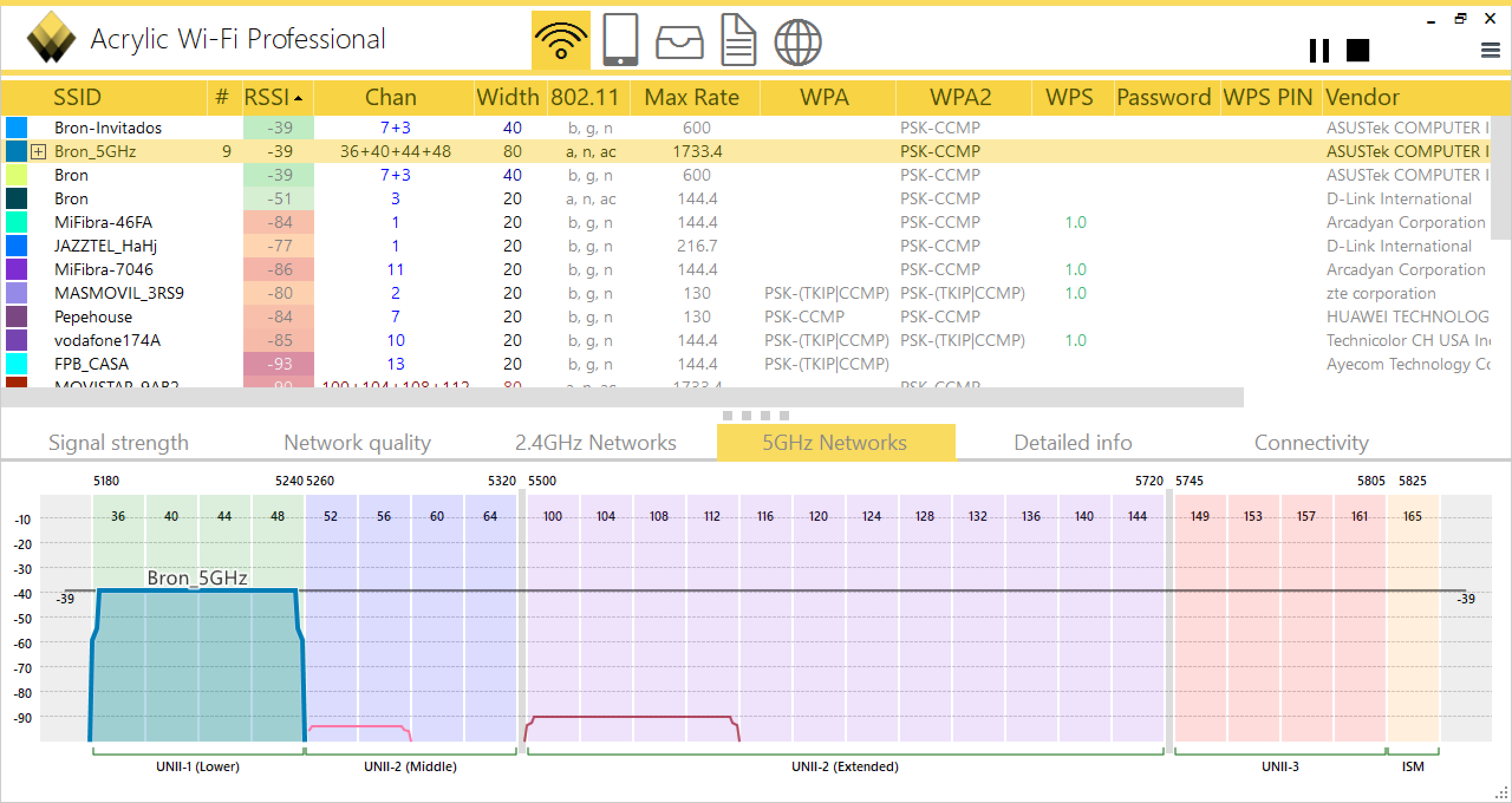
Si pinchamos sobre un determinado SSID, y nos vamos a «Detailed Info» veremos en detalle las características del punto de acceso Wi-Fi, como por ejemplo todas las velocidades que soporta el punto de acceso, la velocidad máxima, el ancho de canal máximo dependiendo de los streams, el canal central elegido, el ancho de canal configurado y mucha más información.
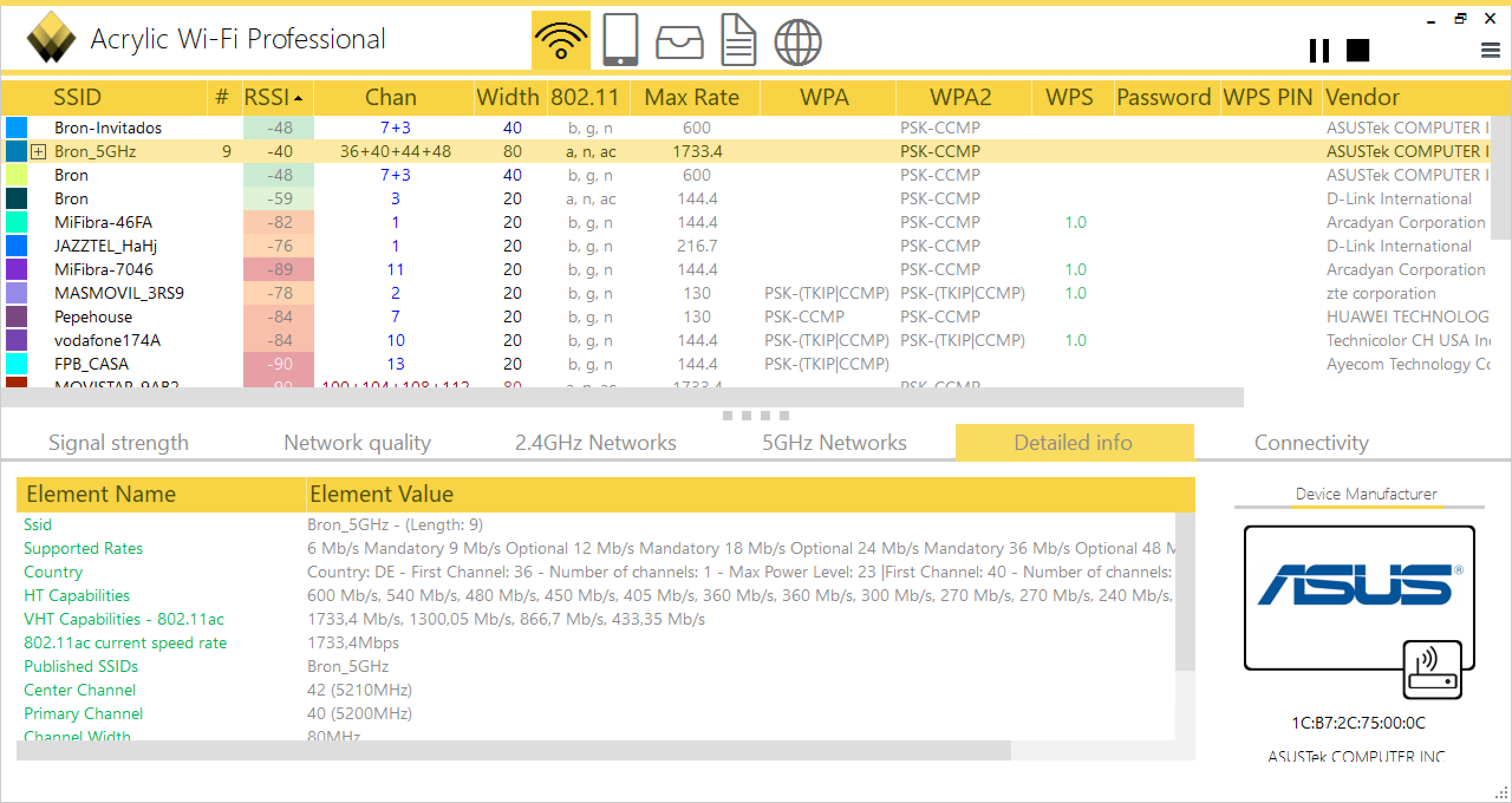
Si en nuestro equipo tenemos varias tarjetas Wi-Fi, pinchando en la parte superior derecha podremos elegir unas tarjetas u otras, e incluso podremos activar el modo monitor siempre que sea compatible. Si decides seleccionar el modo monitor, deberás tener una tarjeta Wi-Fi compatible, y con los drivers adecuados. Otras opciones que tendremos aquí es la posibilidad de habilitar el GPS, exportar los Pcap para su posterior análisis y mucho más.
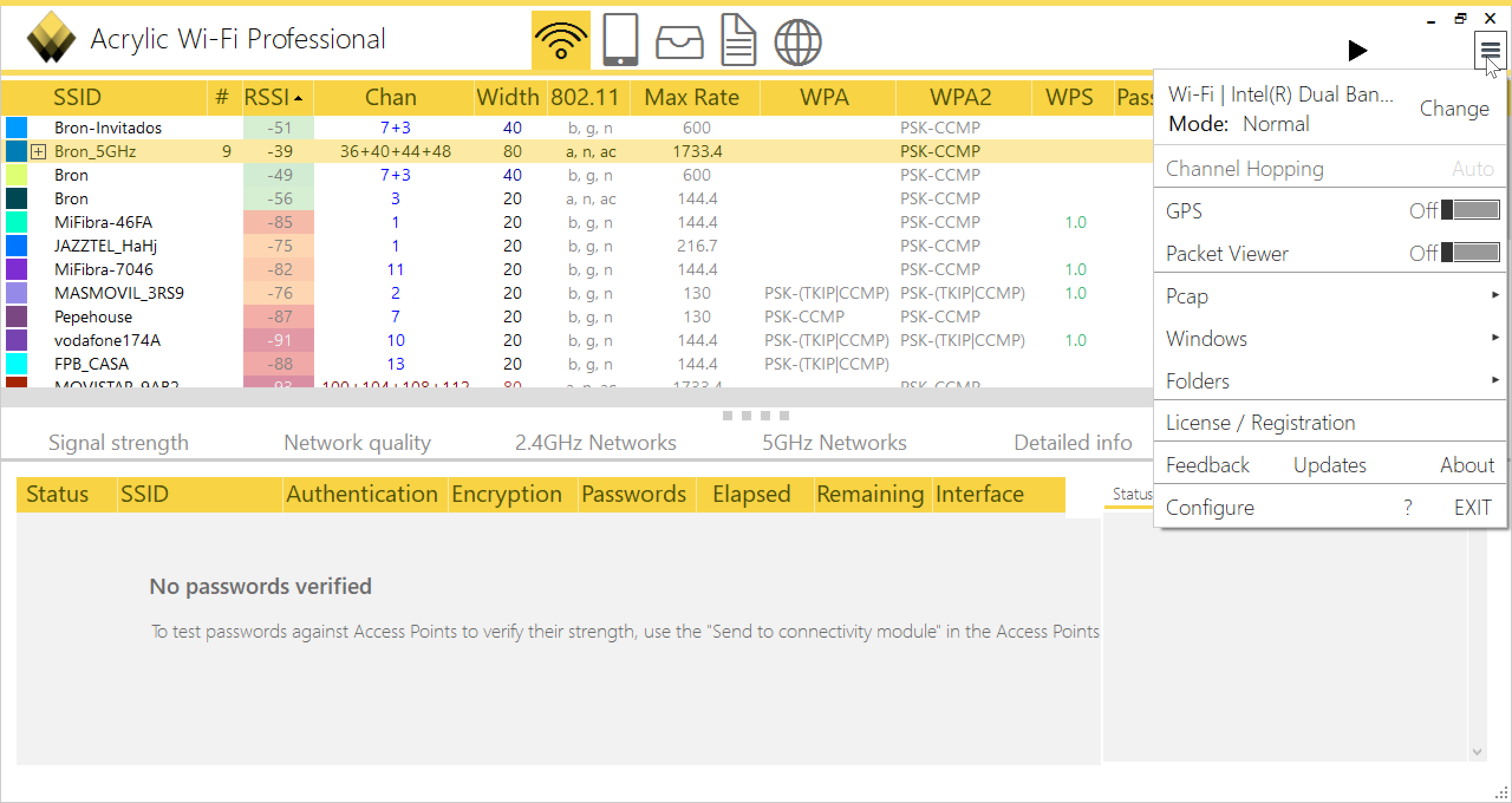
En la sección de cambiar de tarjeta Wi-Fi es donde tendremos todas las tarjetas Wi-Fi, y la posibilidad de habilitar o deshabilitar el modo monitor. Además, podremos configurar el programa para que escuche únicamente en un determinado canal (frecuencia) y capturar todos los paquetes que se intercambien.
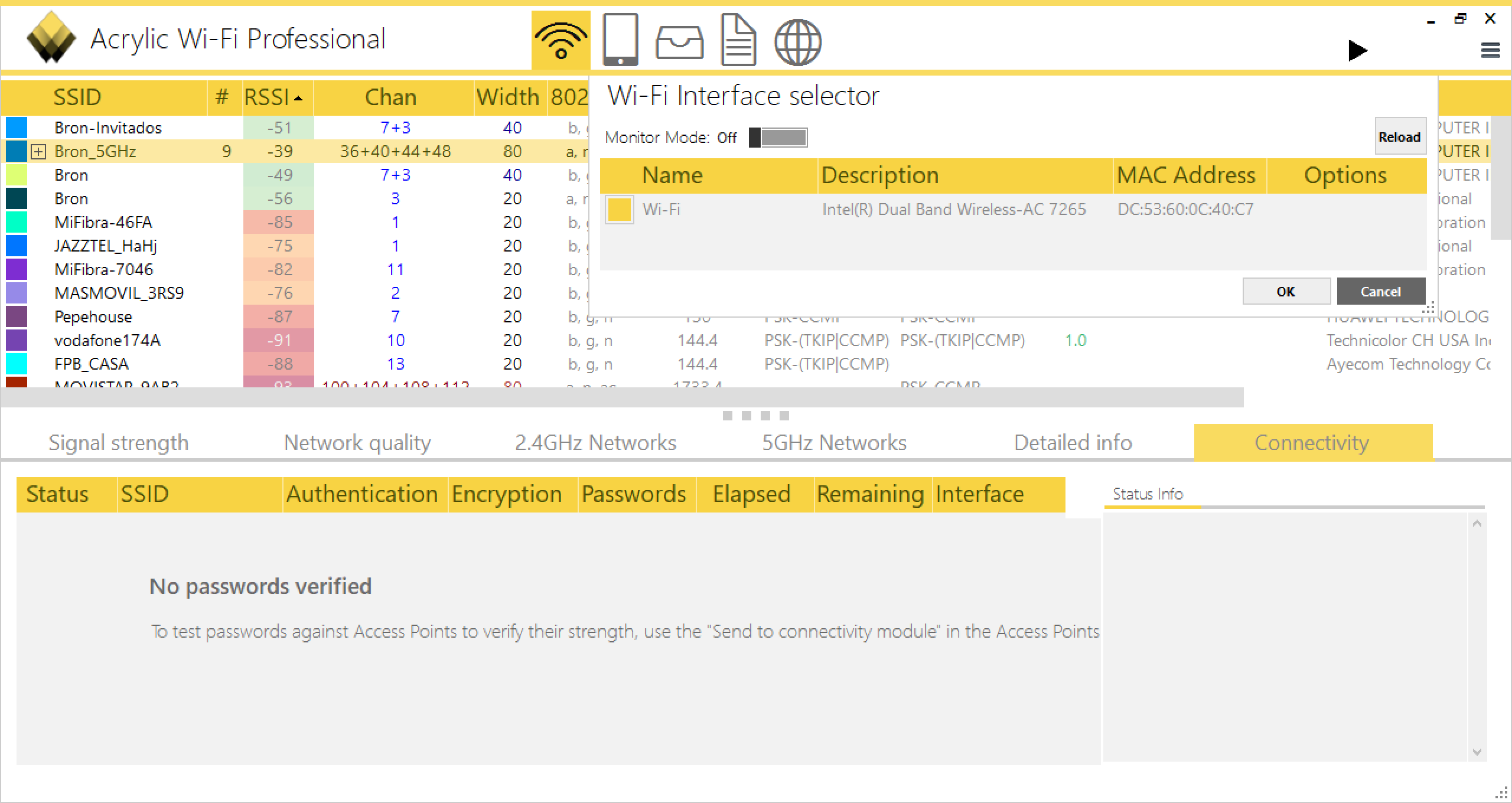
Tal y como habéis visto, tanto Acrylic WiFi Home como también la versión Acrylic WiFi profesional nos permitirá analizar las redes Wi-Fi de nuestro alrededor, y además, lo hará en cualquier sistema operativo Microsoft Windows incluyendo Windows 10. Si eres un usuario avanzado, o trabajas en el sector de las redes Wi-Fi, os recomendamos dar una oportunidad a la versión profesional de pago, de hecho, puedes probar esta versión profesional durante 5 días sin ninguna limitación en cuanto a funcionalidades.